
Видеть на экране телевизора, проектора, или контрольного видео монитора правильную картинку без искажений по яркостям или оттенкам- эту задачу решает калибровки экранов.
Если вы обрабатываете видео материалы, контроль результатов происходит в основном визуально, по картинке на мониторах. В том случае, когда мониторы показывают изображение с искажениями, смысл в обработке теряется. Ваши клиенты и вы должны доверять тому, что видят на мониторах. А это достигается приведением мониторов в соответствие с одним из видео стандартов путем калибровки, и поддержание их в калиброванном состоянии.Если вы не занимаетесь обработкой видео, все равно было бы хорошо видеть на экране вашего телевизора или проектора изображение в том виде, как его задумывал режиссер фильма, без цветовых искажений, без потерь деталей в тенях, и без пересвета в ярких областях кадра.
Не редко заказчики спрашивают: "А зачем калибровать телевизор? Он ведь настроен на фабрике."
К сожалению, это не так. При покупке музыкального инструмента, перед тем, как начать на нем играть, его надо настроить. С мониторами-телевизорами-проекторами ситуация похожая. На фабрике тонко настраивать каждый экран не имеет смысла. Только после первых 100-200 часов работы характеристики телевизора или проектора стабилизируются. Начиная с этого момента и можно выполнять калибровку. Причем она не только выполнит "тонкую подгонку" цветов и яркостей, но с высокой вероятностью очень сильно изменит то, как будет показываться картинка.
Продают телевизоры-проекторы настроенными так, чтобы изображение было очень резким, очень ярким, и с довольно сильным синим оттенком. Считается, что такая картинка больше нравится потребителю, телевизора или проектор будет проще продать. С такими настройками можно смотреть рекламу, а не художественный фильм.
С OLED телевизорами, которые могут показать, пожалуй, лучшую картинку среди бытовых телевизоров, есть еще одна проблема. Производители OLED телевизоров в качестве маркетинговой приманки часто рассказывают, какой замечательный черный цвет может показывать их телевизор. И чтобы подчеркнуть эту способность, настройки "из коробки" чаще всего сделаны так, что все темные цвета показываются как абсолютно черные. Если в этих темных тональностях были какие-то детали (как во многих современных фильмах), они будут уничтожены, "провлены в черный". Калибровка исправит эту неприятность.
В случае видео обработки первое условие достоверного отображения цветов - использование для подключения контрольного монитора специальной карты ввода - вывода, а не обычной видео карты. Модель может быть как внешняя, для подключения ноутбука, так выполненная в видео платы для установки в компьютер. Например, такой:

В случае телевизоров, проекторов, или видео стен, которые используются для проигрывания уже готового видео контента, при калибровке используют внешние генераторы тестовых сигналов.
При калибровке использют один из двух основных стандарта - Rec.709 и HDR (и его вариант DolbyVision). В этой статье рассмотрим калибровку для стандарта Rec.709.
Выбор модели контрольного монитора для студии определяется доступным бюджетом и требуемым уровнем точности отображения цветов. Наиболее качественные контрольные мониторы, выпускаемые известными брендами (Canon, FSI, Sony,...) хотя и обладают хорошей линейностью и высокой точностью отображения цветов, весьма дороги, особенно 4k/HDR модели. Альтернативным решением, которое не редко используют в бюджетных студиях, могут быть бытовые OLED телевизоры от LG, Panasonic и Sony.. Качество картинки, которые позволяют достичь эти модели, очень высокое, особенно модели 2017-2018 годов в стандарте Rec.709. При этом желательно учитывать их ограничения, такие как возможную неравномерность яркости экрана, и частое наличие слабых цветовых оттенков-пятен в некоторых областях экрана.
В качестве контрольного монитора для работы с HDR контентом бытовые OLED телевизоры подходят меньше из-за ограниченного "цветового объема". Но по сравнению с профессиональным референсным монитором их цена очень привлекательна. Главное, чтобы вы понимали имеющиеся ограничения, и были к ним готовы. Еще бытовые модели отличаются заметной чувствительностью к перепадам температуры, что требует их "прогрева" в течении не менее часа перед калибровкой, желательно вместе с сенсором для калибровки.
Для бытовых целей задача решается проще. Достаточно подобрать качественный телевизор или проектор, которые имеют высокий уровень контраста изображения, поддерживают современные видео стандарты, и имеют настройки, позволяющие привести их в соответствие с подходящим стандартом отображения видео.
Для калибровки кроме самого монитора или телевизора понадобятся:
- источник тестового сигнала или генератор,
- сенсор (колориметр или спектрофотометр),
- программа калибровки видео экранов.
Если вы занимаетесь видео обработкой, в качестве генератора можно использовать не только отдельный (часто совсем не дешевый) прибор, но и возможности системы Davinci Resolve, которая при наличии специальной карты ввода-вывода может работать как генератор тестовых изображений.

В зависимости от имеющейся программы калибровки выбирается подходящий пункт меню, затем вводится адрес компьютера, на котором эта программа запущена.
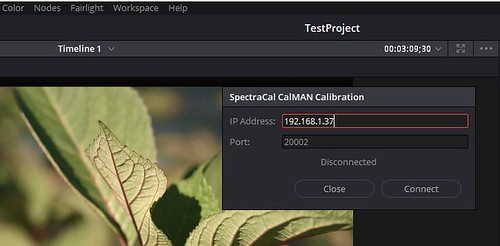
В случае калибровки домашних телевизоров и проекторов без генератора обойтись сложно.

При возможности лучше использовать пару генератор - анализатор сигнала, чтобы не только выполнить калибровку экрана, но и проверить кабель на соответствие заявленной пропускной способности. Так мы сможем избежать неприятного сюрприза, когда уже после закладки HDMI кабеля в процессе ремонта выясняется, что по нему не удается передать картинку требумого разрешения и частоты кадров.
Кроме коммерческих версий программ калибровки можно использовать бесплатное приложение DisplayCAL. Хотя у нее и есть некоторые ограничения, это ПО подходит для базовой калибровки.
Следующий обязательный элемент - сенсор (колориметр или спектрофотометр), который будет считывать данные с экрана. Бюджетный вариант колориметра - i1 Display Pro.
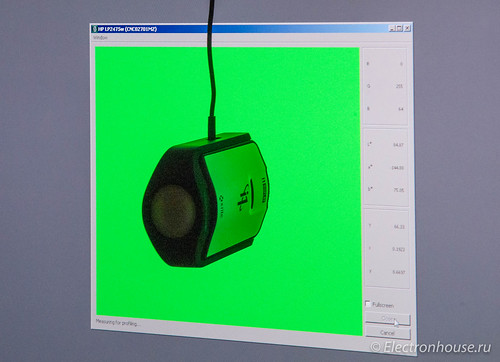
Один из недостатков такого прибора - необходимость указывать для него поправки, которые будут учитываться программой измерения. А они зависят не только от типа монитора, который калибруется, но и от состояния самого прибора. Со временем характеристики колориметра меняются, и поправки надо измерять по новой.
Для измерения этих поправок требуется другой прибор - спектрофотометр, цена которго начинается примерно от тысячи долларов. Можно проводить измерения сразу спектрофотометром, но это довольно медленный прибор с низкой чувствительностью в темных тонах, и сколько-нибудь точная калибровка может занять не мало времени.

Даже при не очень большом числе измерений программа прогнозирует время работы более 3 часов. Не редко таких серий измерений надо сделать несколько под разные режимы работы экрана.
Выставляются нужные вам настройки, и запускается калибровка. Чаще всего в результате калибровки хотят получить 3D LUT таблицу, которую в последствии подключают к Davinci Resolve.
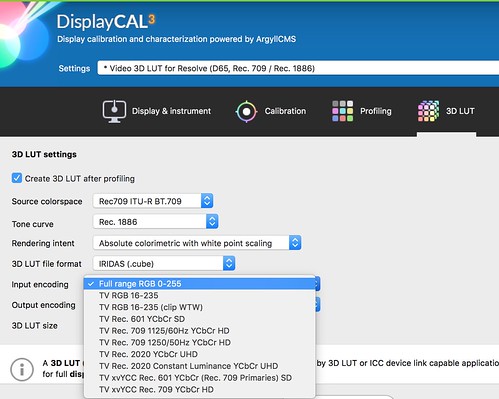
В строке "3D LUT Video Monitor Lookup Table" выбирают предсарительно скопированный в папку с 3D LUT таблицами созданный в результате калибровки файл.
Если вы не занимаетесь обработкой видео, полученную LUT таблицу потребуется сохранить либо в самом телевизоре или проекторе (если есть такая возможность), либо использовать внешний LUT box, который на основе 3D LUT будет обрабатывать видео поток в реальном масштабе времени.
Перед использованием полученной таблицы ее точность желательно проверить той же программой калибровки. Отклонение меньше 2 единиц deltaE можно считать незначительными. В случае ошибок меньше 1 deltaE монитор или телевизор откалиброван идеально.
Использование бесплатного ПО имеет не мало ограничений, в том числе по точности измерения.
Дополнительная возможность проверки вашего монитора - проверка калибровки монитора одной из бесплатных версий коммерческих программ. Бесплатные версии этих программ не позволят выполнить саму калибровку, но смогут оценить, сколь сильно текущие настройки монитора отличаются от станвдрта, и нужна ли этому монитору калибровка.
Пример такй бесплатной версии CalMAN ColorMatch

Это ПО позволяет с использованием патентованых технлогий разработчика провести очень небольшое число измерений (не тысячи, а около сотни), и оценить отклонения монитора от стандарта, и возможность его корректировки с использованием 3D LUT таблицы. Для этой оценки и используется технология виртуальной 3D LUT.

Для реальной калибровки потребуется уже платная версия.

Какой выбрать режим - это зависит от типа монитора или телевизора, и результата, который вы хотите получить. Для распространенных моделей телевизоров, типа LG OLED, есть специально оптимизированные для этих устройств последовательности калибровки в SDR и HDR режимах.
Кроме этого коммерческое ПО для калибровки позволяет напрямую взаимодействовать программе калибровки и внутреннему ПО монитора, и загружать результаты калибровки напрямую в монитор или телевизор. Примерами таких контрольных видео мониторов может быть продукция компании FSI. Некоторые бытовые телевизоры тоже имеют такую возможность, например новые модели OLED от Panasonic и LG.
Наша компания выполняет заказы по калибровке видео мониторов, телевизорв и проекторов с использованим колориметров и спектрофотометров для создания поправки к колориметрам. Мы используем коммерческие версии ПО для калибровки.
Сахаров Александр
